Backup di DVD in MP4: 6 metodi efficaci che devi provare a fare
Con l'avvento di varie piattaforme di streaming online oggi, i DVD stanno gradualmente diventando meno popolari e il motivo principale è la riproduzione scomoda. Fortunatamente, puoi eseguire il backup di DVD in MP4 per renderne molto più semplice la riproduzione su vari dispositivi. Non sai come fare? Bene, per fortuna, sei arrivato qui! Questo post ha elencato sei metodi semplici ma efficaci per eseguire il backup di una collezione di DVD in MP4! Quindi, senza ulteriori indugi, inizia a immergerti qui sotto.
| Metodi | Caratteristica speciale |
| 4Easysoft DVD Ripper | Copia o esegui il backup di DVD su tutti i dispositivi in formato MP4 con output di alta qualità. |
| Freno a mano | Backup di DVD in MP4 con conversione personalizzabile per ottimizzare l'output. |
| Lettore multimediale VLC | Esegui il backup della tua collezione di DVD in formato MP4 in modo rapido e gratuito. |
| Freemake | Supporta il backup di vari tipi di DVD in MP4. |
| WinX DVD Ripper | Copia DVD in MP4 con un processo di ripping veloce. |
| DVDFab DVD Ripper | Backup di DVD in MP4 con funzione di miglioramento AI. |
Elenco guide
Metodo professionale per copiare DVD in MP4 con alta qualità Usa Handbrake per copiare DVD in MP4 su Windows/Mac È possibile utilizzare VLC per convertire gratuitamente DVD in MP4? Come eseguire il backup di DVD in MP4 con Freemake [Qualsiasi formato DVD] Guida per copiare DVD in MP4 con WinX DVD Ripper Swiftly Passaggi per copiare DVD in MP4 utilizzando DVDFab DVD RipperMetodo professionale per copiare DVD in MP4 con alta qualità
Se desideri un modo professionale ma semplice per eseguire il backup di un DVD in MP4 con output di alta qualità, vai direttamente con 4Easysoft DVD Ripper. Questo strumento può copiare cartelle DVD/ISO/DVD protette e non protette in oltre 600 formati, così come preset di dispositivi, tra cui MP4. Inoltre, copia DVD a una velocità 60 volte superiore con accelerazione GPU, processori multi-core e altre tecnologie. In linea con ciò, anche se si estraggono più contenuti DVD contemporaneamente, questo strumento può comunque copiarli a una velocità eccellente! Inoltre, questo strumento può anche mantenere la qualità originale del DVD. Pertanto, è possibile ottenere un output di alta qualità.

Esegui il backup di DVD in MP4 senza alcuna restrizione imposta dalle protezioni.
Consente di inserire e modificare i sottotitoli sul DVD prima di copiarlo in MP4.
Ridefinisci il contenuto del DVD applicando i filtri e gli effetti di questo strumento.
Supporta le opzioni di modifica dell'output per ottimizzarne le dimensioni e la qualità.
100% Sicuro
100% Sicuro
Passo 1Installa il 4Easysoft DVD RipperQuindi, esegui lo strumento, inserisci il DVD nell'unità disco interna o esterna, fai clic sul pulsante a discesa "Carica DVD" e seleziona "Carica disco DVD".

Passo 2Dopodiché, scegli il disco inserito, clicca sul pulsante "Full Title List" e seleziona tutti i contenuti che desideri copiare spuntando le caselle di controllo. Quindi, clicca sul pulsante "OK" per procedere.

Passaggio 3Quindi, fai clic sul pulsante a discesa "Rip All to:", fai clic sulla scheda "Video" e seleziona "MP4" nel riquadro di sinistra. Quindi, scegli tra "Same as source, 4K Video o HD 1080P".

Passaggio 4Quindi, fai clic sul pulsante "Profilo personalizzato". Da lì, puoi regolare la qualità, l'encoder, la risoluzione, ecc., per mantenere il contenuto DVD originale di alta qualità.

Passaggio 5Una volta completate le regolazioni, clicca sul pulsante "Crea nuovo". Quindi, clicca sul pulsante "Copia tutto" nell'interfaccia principale per avviare il processo di "backup DVD in MP4".

Usa Handbrake per copiare DVD in MP4 su Windows/Mac
Oltre al primo, puoi anche usare Handbrake per eseguire il backup di DVD in MP4. Handbrake è uno strumento di conversione open source che può digitalizzare DVD, copiare il blu-ray, ecc. È infuso con preset personalizzabili avanzati che ti consentono di ottimizzare la qualità e le dimensioni dell'output. Ora, questo strumento è dotato di un'interfaccia confusa e di un processo di backup DVD in MP4. Se vuoi comunque provarlo, ecco i passaggi che dovresti seguire:
Passo 1Scarica Handbrake. Quindi, esegui lo strumento, inserisci il DVD nell'unità e attendi che lo strumento lo rilevi. Una volta rilevato, fai clic sul disco nella Selezione sorgente.
Passo 2Successivamente, seleziona il contenuto di cui vuoi effettuare il backup cliccando sul menu a discesa "Title". Quindi, scegli il formato "MP4" nel menu "Format".
Passaggio 3Quindi, regola l'output scegliendo un'impostazione predefinita nell'angolo in alto a destra, regolando le Dimensioni, selezionando Filtri, modificando Video, ecc. Quindi, fai clic su "Avvia codifica" per iniziare l'estrazione.
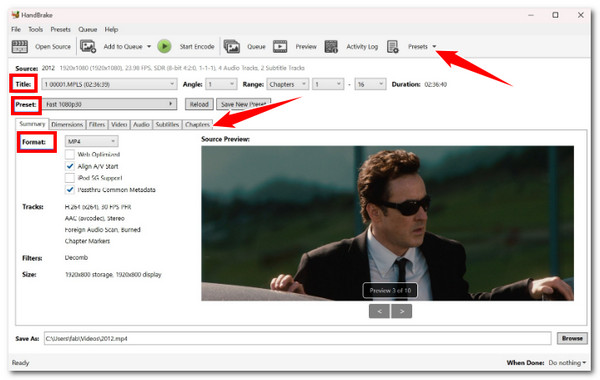
È possibile utilizzare VLC per convertire gratuitamente DVD in MP4?
Un altro strumento che può backup dei DVD su dischi rigidi in formato MP4 è VLC. Sebbene questo strumento sia noto come lettore multimediale, è dotato di opzioni per digitalizzare DVD. È anche uno strumento open source come Handbrake, il che significa che puoi usarlo gratuitamente. Purtroppo, VLC è troppo lento per copiare DVD e non ha funzionalità di modifica. Ora, se sei ancora pronto per questo, ecco i passaggi che devi seguire:
Passo 1Installa ed esegui VLC sul tuo computer. Quindi, inserisci il DVD nell'unità e vai all'interfaccia di VLC. Fai clic sulla scheda "Media", seleziona l'opzione "Converti/Salva" e fai clic sulla scheda "DVD".
Passo 2Dopodiché, seleziona il disco inserito su "Disc device" e scegli "Title" e "Chapter" del contenuto che desideri copiare. Quindi, clicca sul pulsante "Convert/Save".
Passaggio 3Successivamente, seleziona l'opzione "Video—H. 264 + MP3 (MP4)", fai clic su "Sfoglia" per scegliere una destinazione di output e fai clic su "Avvia" per avviare il processo di "backup DVD in MP4".
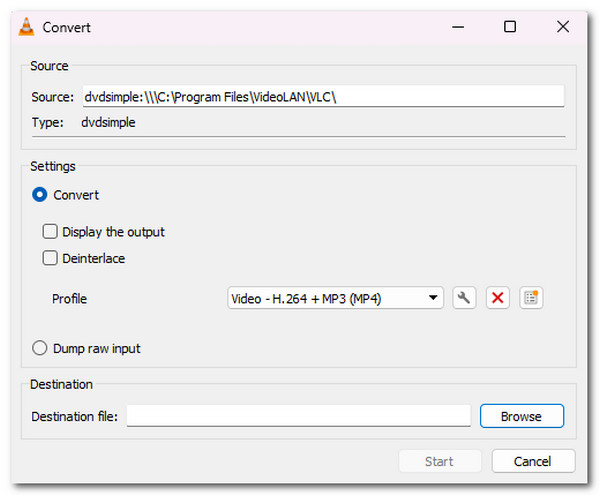
Come eseguire il backup di DVD in MP4 con Freemake [Qualsiasi formato DVD]
Oltre agli strumenti sopra menzionati, puoi anche usare Freemake per eseguire il backup di DVD in MP4 su Windows. A differenza di VLC e Handbrake, Freemake offre un'interfaccia intuitiva e un processo di ripping rapido e semplice per tutti i formati DVD. Tuttavia, questo strumento non è gratuito. Aggiunge una filigrana all'output dopo il processo di ripping. Se vuoi ancora sapere come Freemake esegue il backup di DVD in MP4, guarda i passaggi sottostanti.
Passo 1Ottieni la tua versione dello strumento Freemake Video Converter sul tuo computer. Quindi, eseguilo, inserisci il DVD nel tuo drive disco, clicca sul pulsante "DVD", seleziona il tuo DVD e clicca su "OK".
Passo 2Dopodiché, seleziona l'opzione "in MP4" qui sotto per scegliere MP4 come formato di output. Quindi, seleziona la destinazione del file e il preset preferiti. Infine, fai clic sul pulsante "Converti".
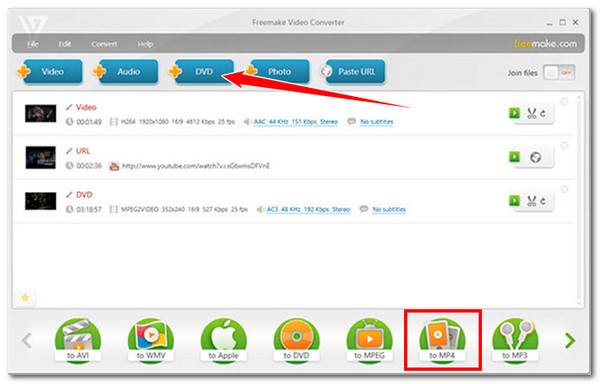
Guida per copiare DVD in MP4 con WinX DVD Ripper Swiftly
Un altro metodo che puoi usare per eseguire il backup di DVD in MP4 è usare WinX DVD Ripper. Come quello sopra, questo strumento può anche copiare il contenuto di DVD in MP4. Ma questo strumento si distingue per la sua velocità, la capacità di copiare DVD danneggiati e di bypassare la protezione. Purtroppo, non tutte le sue funzionalità sono utilizzabili gratuitamente. Se vuoi acquistarlo, ecco i passaggi per aiutarti a usarlo per eseguire il backup di DVD in MP4.
Passo 1Installa WinX DVD Ripper sul tuo computer. Quindi, avvia lo strumento, inserisci il DVD nell'unità disco e clicca sul pulsante "Disco". Quindi, seleziona l'opzione "MP4" come formato di output.
Passo 2Quindi, regola i parametri per modificare la qualità e le dimensioni dell'output. Quindi, seleziona una destinazione del file di output e fai clic sul pulsante "Esegui" per avviare il backup del DVD in MP4.
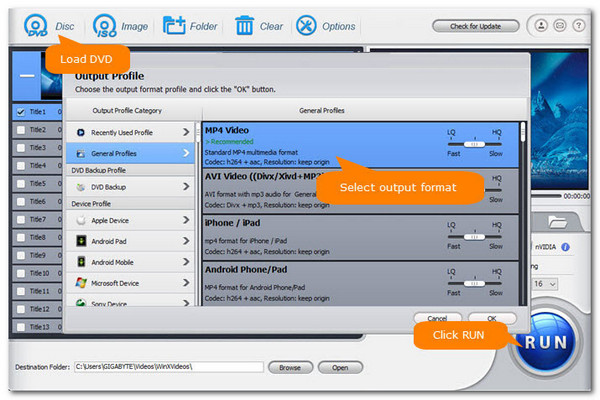
Passaggi per copiare DVD in MP4 utilizzando DVDFab DVD Ripper
L'ultimo metodo per eseguire il backup di DVD in MP4 è utilizzare DVDFab DVD Ripper. Questo offre un'operazione di conversione facile da eseguire rispetto agli altri strumenti sopra. Supporta varie opzioni di personalizzazione che consentono di migliorare ulteriormente l'output. Tuttavia, non può gestire i DVD appena rilasciati e non è il più economico in questo gruppo. Ora, se vuoi ancora provare, ecco i passaggi su come usarlo per eseguire il backup di DVD in MP4:
Passo 1Installa ed esegui DVDFab DVD Ripper. Dopodiché, inserisci il DVD nell'unità, seleziona l'opzione "Ripper", clicca sul pulsante "Aggiungi" e seleziona il disco inserito.
Passo 2Quindi, seleziona il formato "MP4" come formato di output e personalizza l'output modificandone la risoluzione, il bitrate e altro. Quindi, fai clic su "Start" per avviare il processo di ripping.
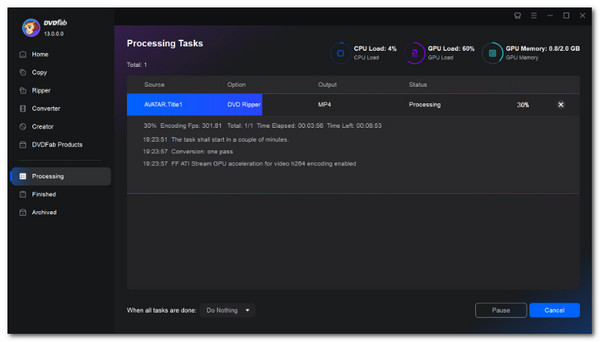
Conclusione
Ora questi sono i modi affidabili ed efficienti per eseguire il backup di DVD in MP4! Ora puoi digitalizzare la tua collezione di DVD e riprodurli su vari dispositivi comodamente tramite loro. Tuttavia, tra questi metodi, il modo migliore e più professionale per eseguire il backup di un DVD è usare il potente 4Easysoft DVD Ripper. Grazie alle funzionalità di ripping relative ai DVD di questo strumento, puoi rapidamente ed efficientemente rippare vari contenuti DVD in MP4 con output di alta qualità. Quindi, usalo oggi stesso!
100% Sicuro
100% Sicuro



